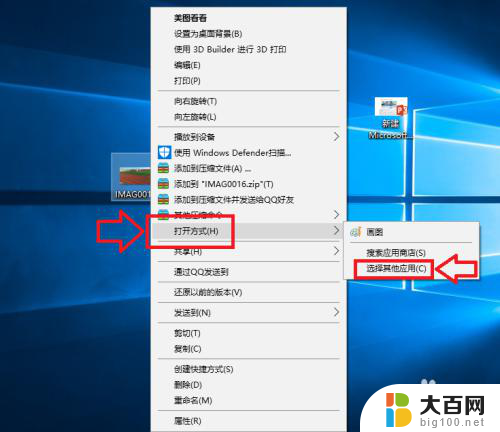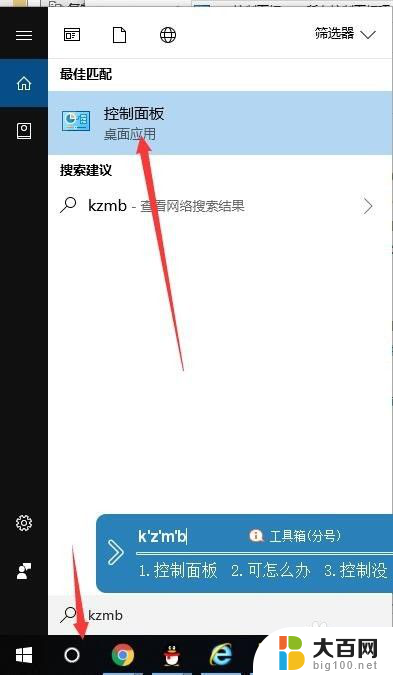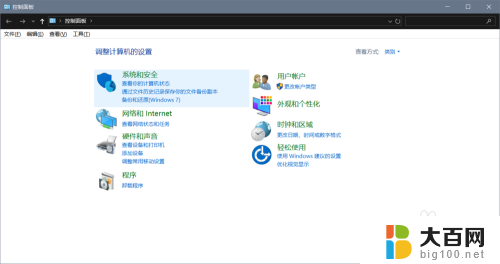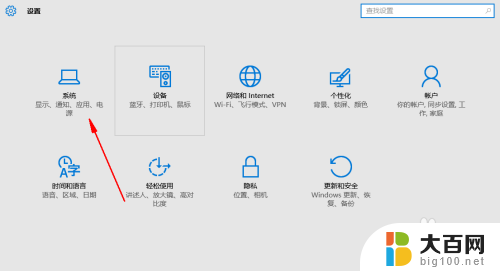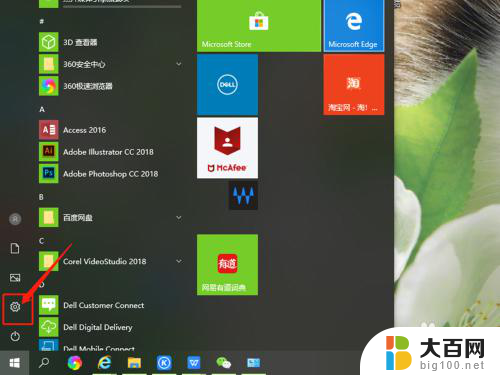win10设置如何打开 win10默认打开方式设置步骤
更新时间:2024-09-14 17:52:33作者:jiang
Win10系统作为目前最流行的操作系统之一,其设置功能也是非常强大的,其中Win10默认打开方式设置可以帮助用户更好地管理自己的文件和程序。想要了解如何打开Win10默认打开方式设置?下面就让我们一起来看看具体的步骤吧!
具体方法:
1.开始菜单找到“设置“

2.选择“系统“并进入
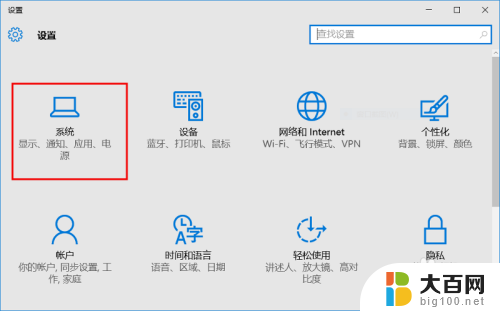
3.切换进入“默认应用“,现在我们就可以选择自己的默认应用打开方式了。
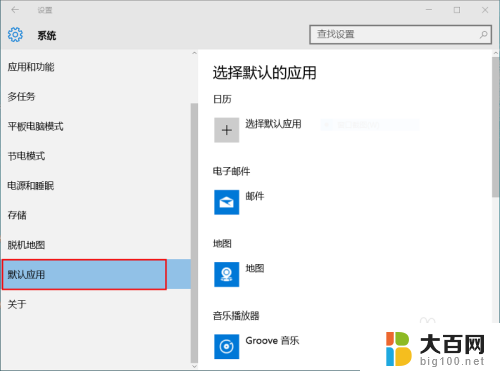
4.更详细的设置,可以点击下面的“选择按文件类型指定的默认应用“
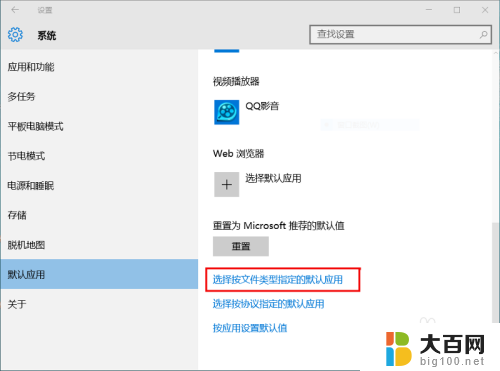
以上就是win10设置如何打开的全部内容,有遇到这种情况的用户可以按照小编的方法来进行解决,希望能够帮助到大家。